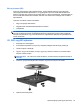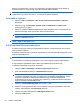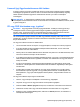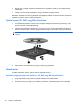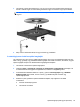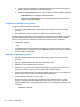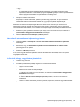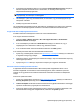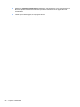Notebook User Guide - Windows Vista
6. Az Eszközkezelő ablakában kattintson az eszköztár Hardverváltozások keresése ikonjára. A
Windows telepített hardvereket keres a rendszerben, és szükség esetén telepíti az
alapértelmezett illesztőprogramokat.
MEGJEGYZÉS: Ha a rendszer a számítógép újraindítását kéri, mentse el az összes
megnyitott fájlt, és indítsa újra a számítógépet.
7. Ha szükséges, nyissa meg az Eszközkezelőt, és ellenőrizze, hogy az illesztőprogramok újra
szerepelnek a listában.
8. Próbálja meg használni az eszközt.
Ha az alapértelmezett illesztőprogramok eltávolítása és újratelepítése nem oldja meg a problémát,
szükség lehet az illesztőprogramok frissítésére a következő szakaszban bemutatott módon.
A legfrissebb HP illesztőprogramok beszerzése
Az alábbi módszerek valamelyikével szerezze be a HP eszközillesztőket.
A HP Support Assistant használata:
1. Válassza a Start > Minden program > HP > HP Support Assistant > Karbantartás:
Szoftverfrissítések lehetőséget.
2. A HP üdvözlőképernyőn kattintson a Beállítások lehetőségre, és válassza ki, hogy a
segédprogram mikor ellenőrizze a weben, hogy elérhető-e frissítés.
3. A HP szoftverfrissítések azonnali kereséséhez kattintson a Tovább gombra.
A HP webhelyének használata HP eszközillesztők beszerzéséhez:
1. Nyissa meg a webböngészőt, keresse fel a
http://www.hp.com/support webhelyet, és válassza ki
a megfelelő országot vagy térséget.
2. Válassza a szoftver- és illesztőprogram-letöltés lehetőségét, majd a termékmezőben adja meg
számítógépe típusszámát.
3. Nyomja meg az enter billentyűt, majd kövesse a képernyőn megjelenő utasításokat.
Microsoft eszköz-illesztőprogramok beszerzése
A legfrissebb Windows-eszközillesztőket a Microsoft® Update szolgáltatással érheti el. Ez a
Windows-szolgáltatás a hardverekhez tartozó illesztőprogramok, illetve a Windows operációs
rendszer és az egyéb Microsoft termékek frissítéseinek automatikus keresésére és telepítésére
szolgál.
A Microsoft Update használata:
1. Nyissa meg webböngészőt, keresse fel a
http://www.microsoft.com webhelyet, és kattintson a
Security & Updates (Biztonság és frissítések) lehetőségre.
2. A Microsoft Update hivatkozásra kattintva beszerezheti a legújabb frissítéseket a számítógép
operációs rendszeréhez, programjaihoz és hardvereihez.
3. A Microsoft Update szoftver telepítéséhez kövesse a képernyőn megjelenő utasításokat. Ha a
Felhasználói fiókok felügyelete szolgáltatás kéri, kattintson a Folytatás gombra.
Optikai meghajtó (csak egyes típusokon) 57